(Chỉ dành cho các gói thuê bao Professional, Enterprise)
1. Thiết lập kết nối Facebook Fanpage
Cho phép thiết lập kết nối phần mềm AMIS CRM với fanpage Facebook để nhân viên kinh doanh thu thập thông tin và chăm sóc khách hàng nhanh chóng, hiệu quả.
Hướng dẫn thực hiện
Lưu ý: CRM hỗ trợ kết nối tối đa 20 fanpage Facebook.
Trên giao diện AMIS CRM, nhấn biểu tượng ![]() để hiển thị Thiết lập. Vào Kênh bán hàng\Mạng xã hội.
để hiển thị Thiết lập. Vào Kênh bán hàng\Mạng xã hội.
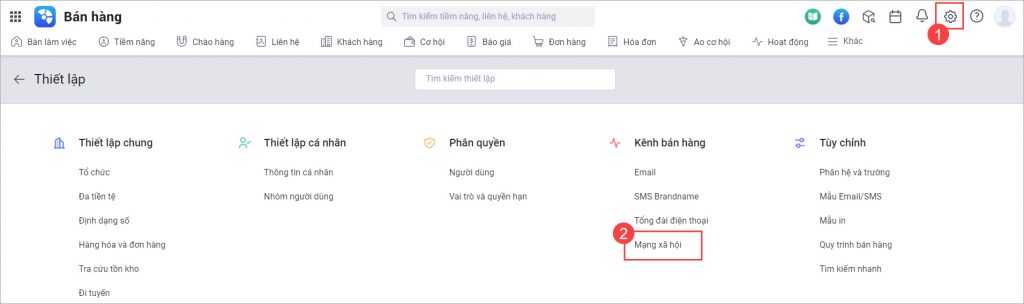

Đăng nhập vào tài khoản Facebook có quyền quản lý Fanpage. Giao diện hiển thị danh sách các Fanpage mà tài khoản đang quản lý, nhấn Kết nối.
Tại cột Chia sẻ, nhấn vào quyền chia sẻ ở trang fanpage tương ứng muốn phân quyền.

Chọn đối tượng được phân quyền sử dụng fanpage:
- Mình tôi: Chỉ người đang thao tác mới được sử dụng
- Chọn người dùng: Chỉ những người dùng/nhóm người dùng được sử dụng
Trường hợp thiết lập đối tượng sử dụng fanpage là người dùng cụ thể, hệ thống hiển thị thêm các thiết lập:
– Phân công hội thoại: Chọn cách hệ thống phân công cuộc hội thoại đến fanpage
- Tự động phân công theo vòng: Khi có tin nhắn đến fanpage trên phân hệ Mạng xã hội và chưa phân công cho ai (bao gồm trường hợp chưa được phân công, phân công nhưng người dùng bị ngừng kích hoạt hoặc không được chia sẻ trang nữa), hệ thống phân công lần lượt tin nhắn cho danh sách người dùng được phân quyền theo thứ tự alphabet của Họ và tên.
- Phân công thủ công: Khi bật thiết lập Tự động phân công cho nhân viên nào trả lời tin nhắn đầu tiên, hệ thống tự động phân công tin nhắn cho người dùng đầu tiên trả lời tin nhắn đó.
– Phân quyền xem hội thoại: Chọn thiết lập phạm vi mà người dùng được phép xem khi được phân quyền sử dụng fanpage.
Sau khi thiết lập thành công, bạn có thể quản lý bài viết và tương tác với khách hàng trực tiếp từ phần mềm.
2. Quản lý bài viết của fanpage Facebook
Chức năng này cho phép quản lý và lưu trữ thông tin các bài viết trên mạng xã hội Facebook:
- Quản lý bài viết theo trạng thái thiết lập bài viết: đã đăng, lên lịch, bản nháp
- Đăng và đặt lịch đăng bài viết mới
- Xóa/sửa các bài viết đã đăng, hiển thị lượt like và bình luận của các bài viết
- Lưu bản nháp các bài viết
Hướng thực hiện
Trên giao diện phần mềm AMIS CRM, vào phân hệ Mạng xã hội.
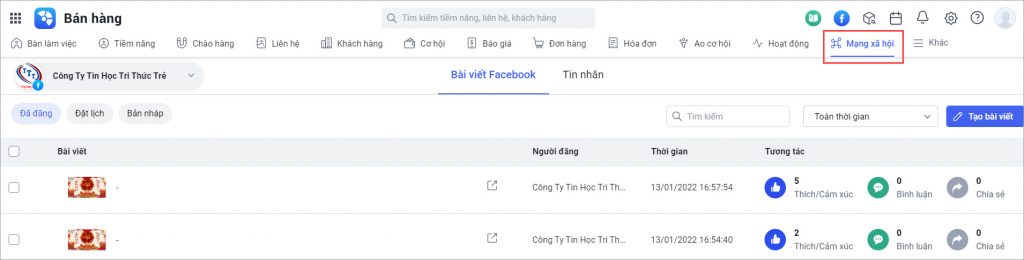
Tại tab Bài viết, người dùng có thể lọc các bài viết trên fanpage theo tình trạng: Đã đăng, Đặt lịch, Bản nháp.
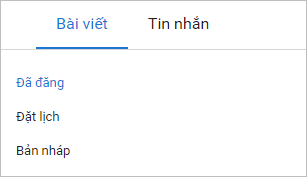
2.1. Tạo bài viết mới
Nhấn Thêm bài viết để tạo bài viết mới.

Nhập nội dung và hình ảnh, sau đó nhấn chọn tình trạng cho bài viết Đăng ngay/Đặt lịch/Lưu nháp.
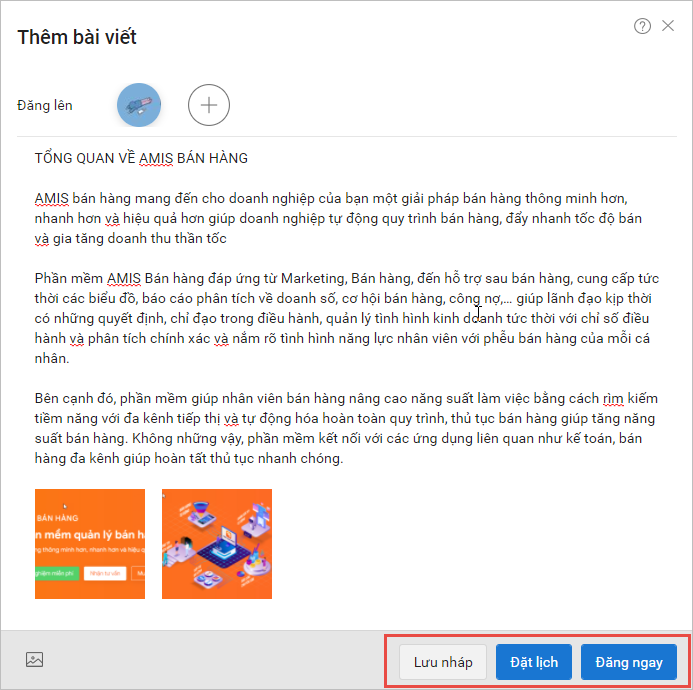
2.2. Xem/Chỉnh sửa bài viết
Nháy đúp vào dòng chứa bài viết để hiển thị chi tiết bài viết.
Tại đây, người dùng có thể theo dõi lượt like, bình luận và trả lời bình luận với khách hàng ngay trên phần mềm.
Để sửa/xóa/xem bài viết trên Facebook, người dùng thực hiện thao tác:
- Nhấn
 để sửa bài viết
để sửa bài viết - Nhấn
 để xóa bài viết
để xóa bài viết - Nhấn
 để xem trên giao diện Facbook
để xem trên giao diện Facbook
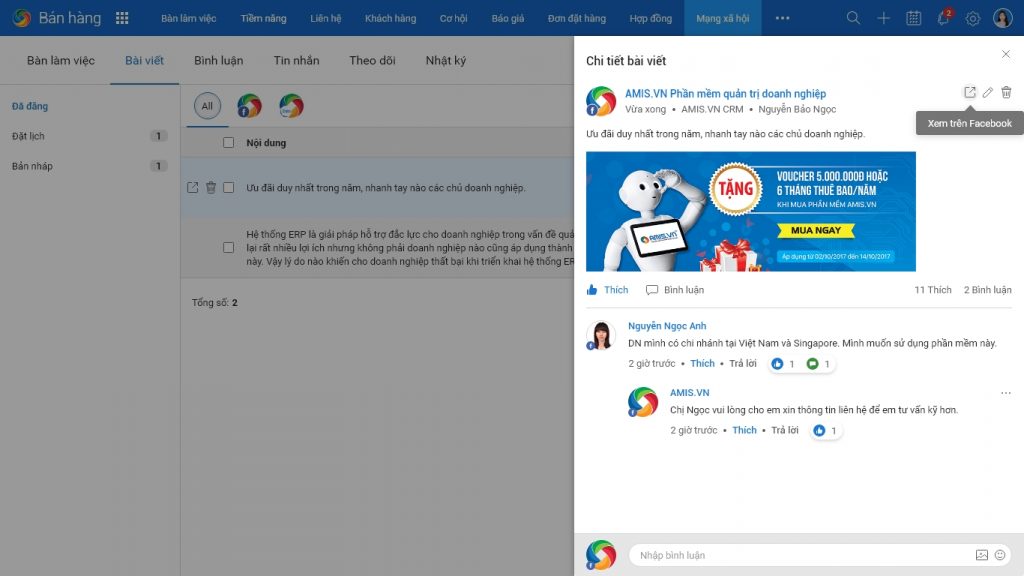
3. Quản lý tin nhắn của fanpage Facebook
Chức năng này cho phép quản lý tin nhắn gửi đến và gửi đi của fanpage Facebook:
- Quản lý và lưu trữ tin nhắn gửi đến và gửi đi từ Fanpage.
- Trực tiếp nhắn tin cho khách hàng.
- Cho phép thêm thông tin người dùng facebook vào các phân hệ Tiềm năng/Liên hệ/Khách hàng.
Hướng dẫn thực hiện
Trên AMIS CRM, vào phân hệ Mạng xã hội.
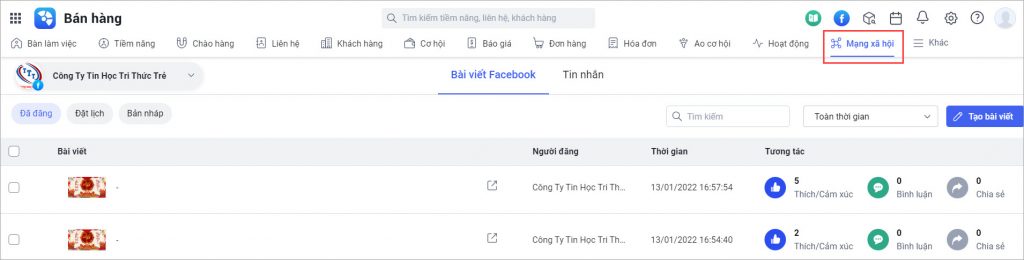
Tại tab Tin nhắn, nhấn vào avatar của fanpage cần xem để hiển thị danh sách tin nhắn trên fanpage tương ứng.
AMIS CRM cho phép gắn thẻ vào tin nhắn để phân loại khi nhắn tin trên mạng xã hội từ CRM cho khách hàng. Xem hướng dẫn chi tiết tại đây.
3.1. Thêm tài khoản Facebook của khách hàng vào phần mềm
Trong quá trình nhắn tin với khách hàng, nếu nhận thấy là khách hàng tiềm năng cần lưu thông tin vào AMIS CRM để chăm sóc tiếp, người dùng nhấn Thêm vào CRM để thêm khách hàng vào phân hệ Tiềm năng hoặc Liên hệ.

Trường hợp 1: Nếu thông tin đã tồn tại trên AMIS CRM, thực hiện gắn thông tin người dùng Facebook vào bản ghi đã tồn tại
Tích chọn Thêm vào Liên hệ hiện có. Sau đó, tìm liên hệ/tiềm năng đã có sẵn trên phần mềm và nhấn chọn Liên kết liên hệ/Liên kết tiềm năng.
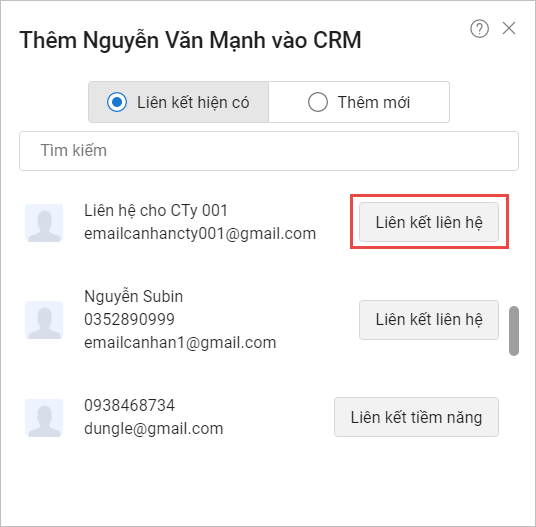
Lưu ý: Nếu chọn liên kết tài khoản Facebook với một bản ghi đang được liên kết với tài khoản khác, hệ thống hiển thị cảnh báo:
- Nhấn Chọn bản ghi khác để chọn liên kết với bản ghi liên hệ/tiềm năng khác
- Nhấn Ghi đè để thay thế thông tin của tài khoản cũ bằng tài khoản mới vào bản ghi
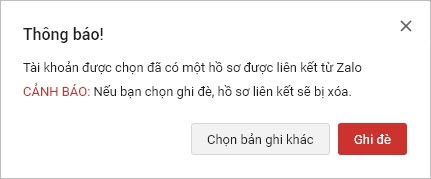
Trường hợp 2: Nếu thông tin chưa đã tồn tại trên AMIS CRM, thực hiện thêm mới bản ghi và gắn liên kết với tài khoản Facebook
Tích chọn Thêm mới. Sau đó, tích chọn thêm vào Tiềm năng/Liên hệ và điền các thông tin của khách hàng
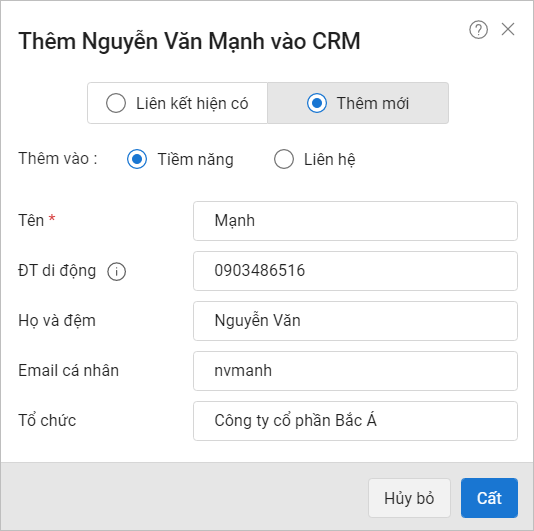
Nhấn Lưu để hệ thống tự động tạo bản ghi liên hệ/tiềm năng mới liên kết với tài khoản Facebook
3.2. Quản lý khách hàng đã thêm trên AMIS CRM
Trên giao diện tin nhắn với khách hàng đã gắn vào, tại Sidebar bên phải hiển thị thông tin của khách hàng và nhật ký để người dùng dễ dàng quản lý hoạt động với khách hàng trên phần mềm.
Thông tin khách hàng bao gồm:
- Thông tin chung của Tiềm năng/Liên hệ
- Lịch sử giao dịch gồm các Công việc đang thực hiện, Công việc đã hoàn thành, Ghi chú: Hỗ trợ thêm nhanh các công việc, ghi chú vào lịch sử giao dịch KH để chăm sóc.
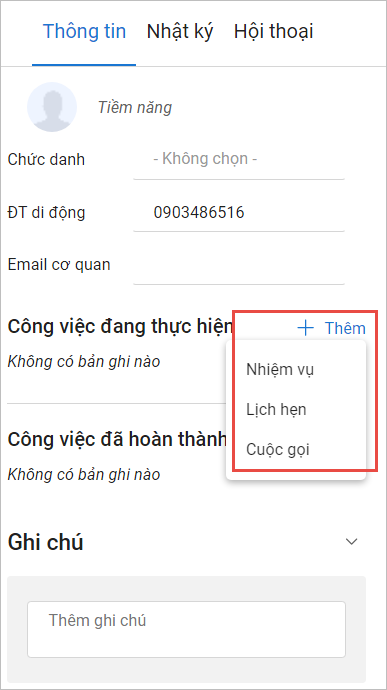
4. Thông báo trên AMIS CRM khi có tin nhắn và bình luận trên fanpage
Chức năng cho phép hiển thị thông báo cho người dùng khi có tin nhắn và bình luận trên fanpage Facebook.
Hướng dẫn thực hiện
Khi có tin nhắn/comment trên fanpage, hệ thống hiển thị thông báo tại tab thông báo Mạng xã hội.
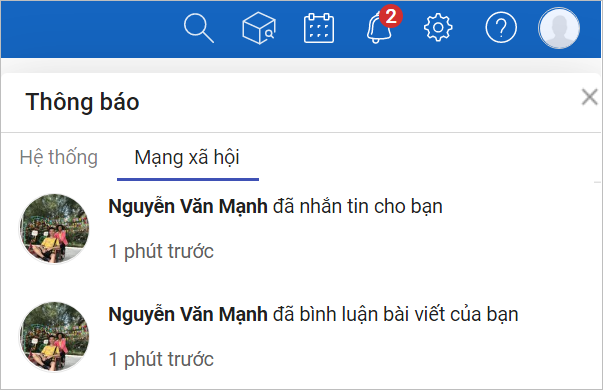
Người dùng nhấn vào thông báo để chuyển đến chi tiết tin nhắn/bình luận.
Lưu ý: Chỉ người dùng kết nối với Fanpage tương ứng và có quyền sử dụng phân hệ Mạng xã hội mới nhận được thông báo khi có tin nhắn và bình luận.
